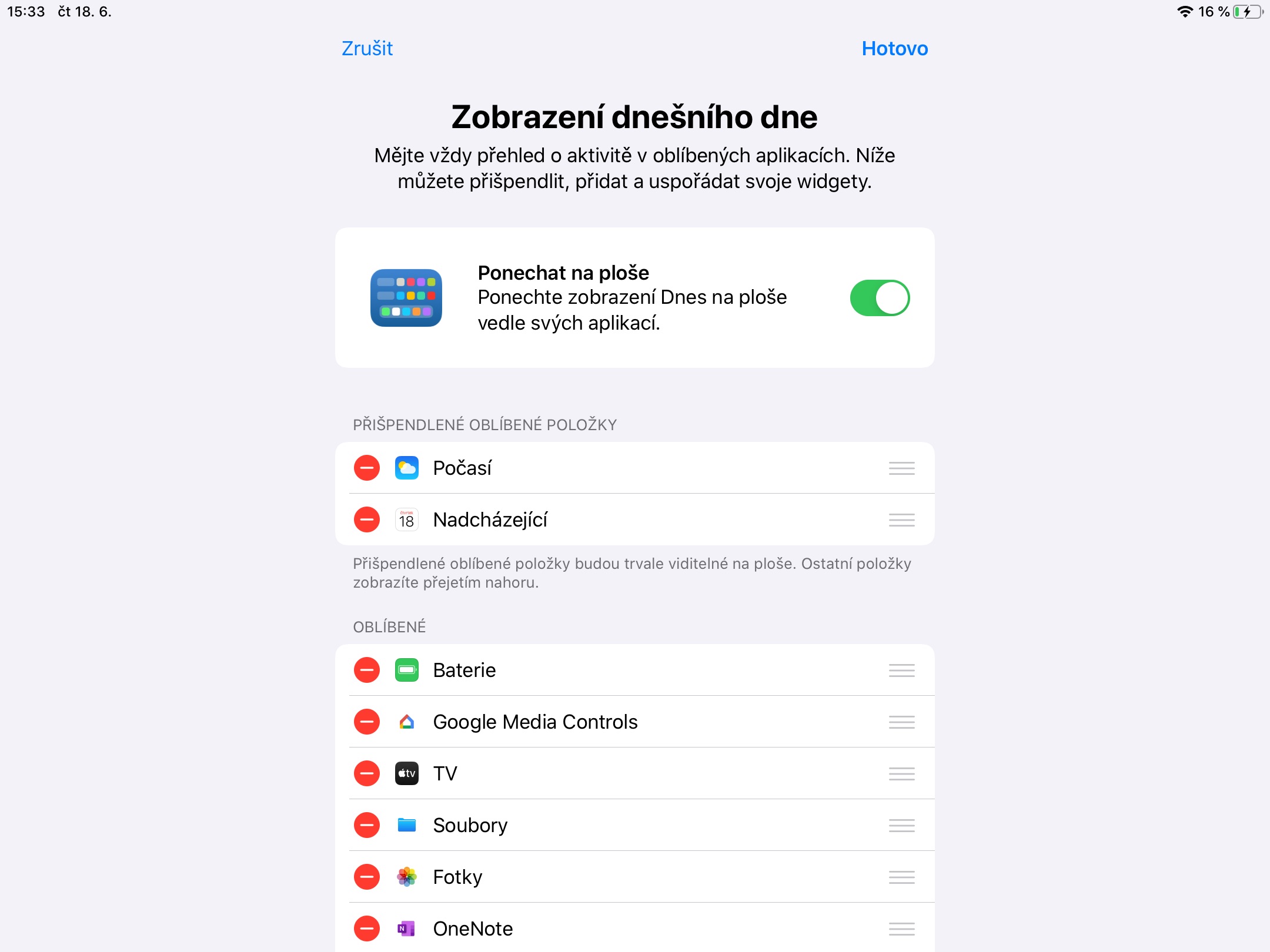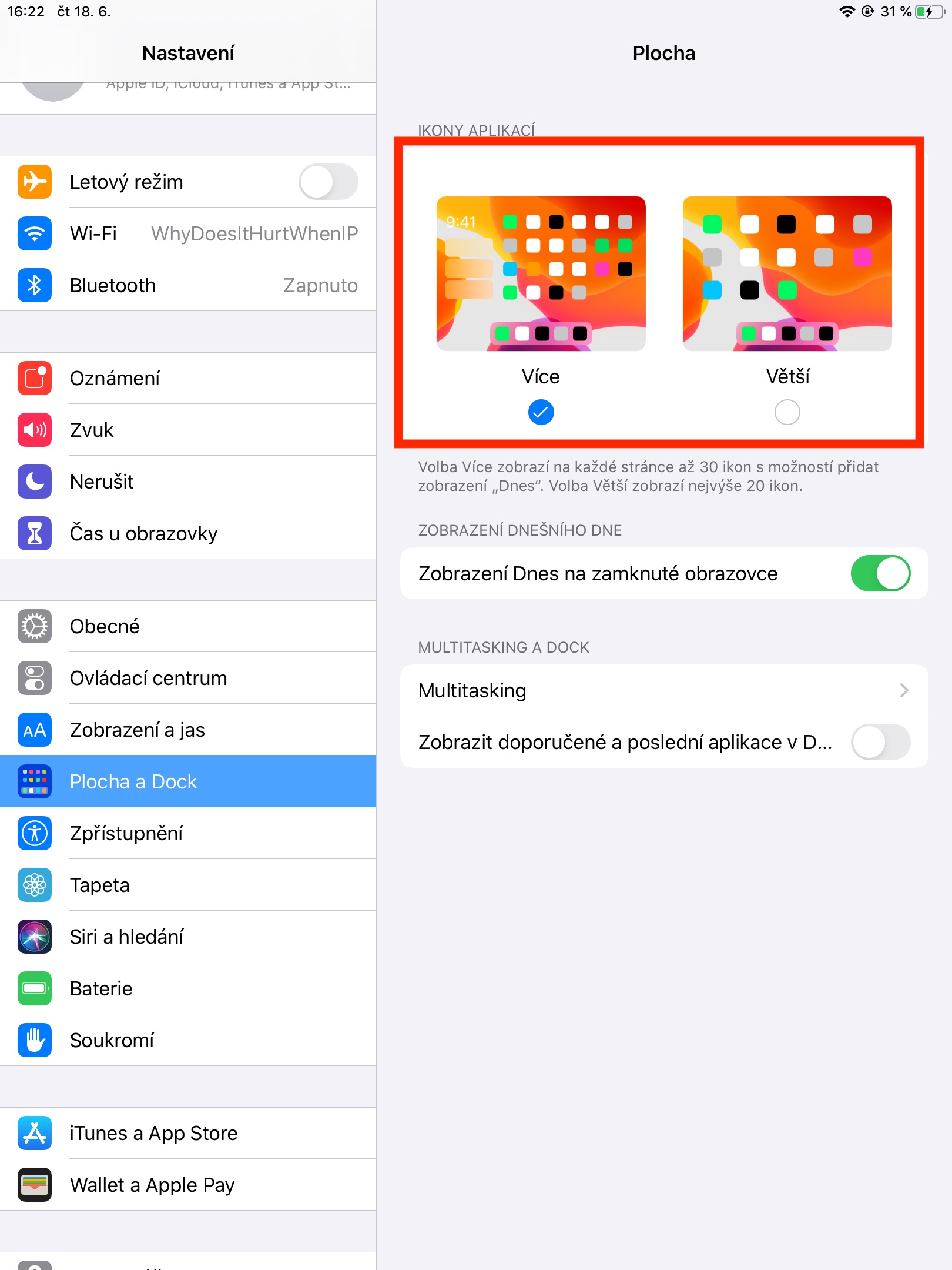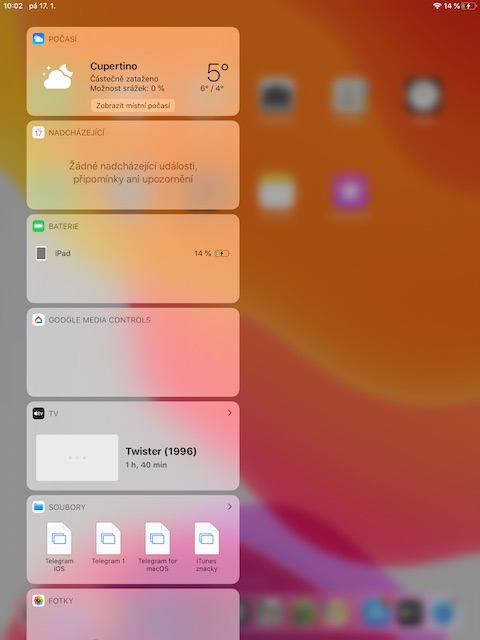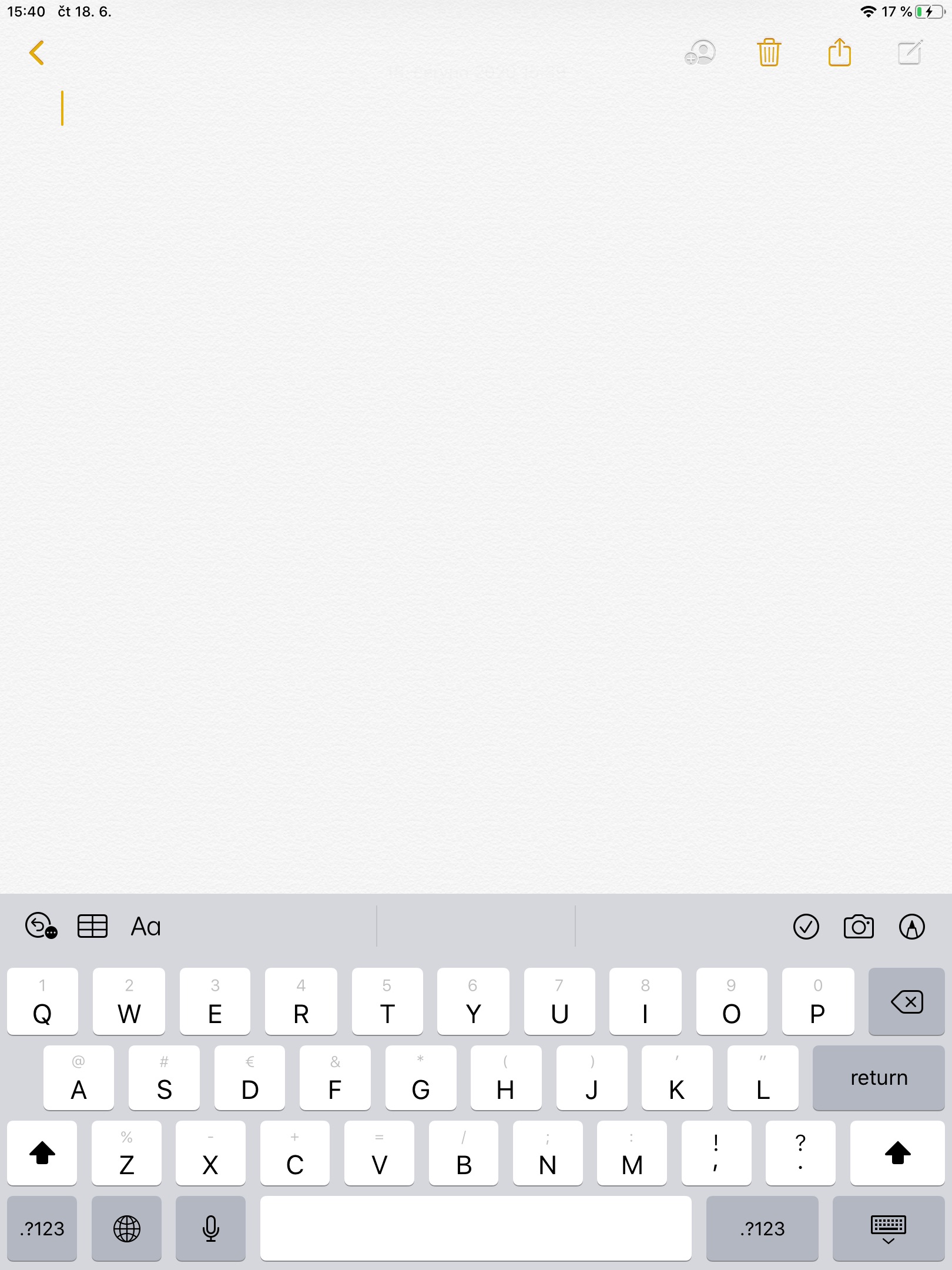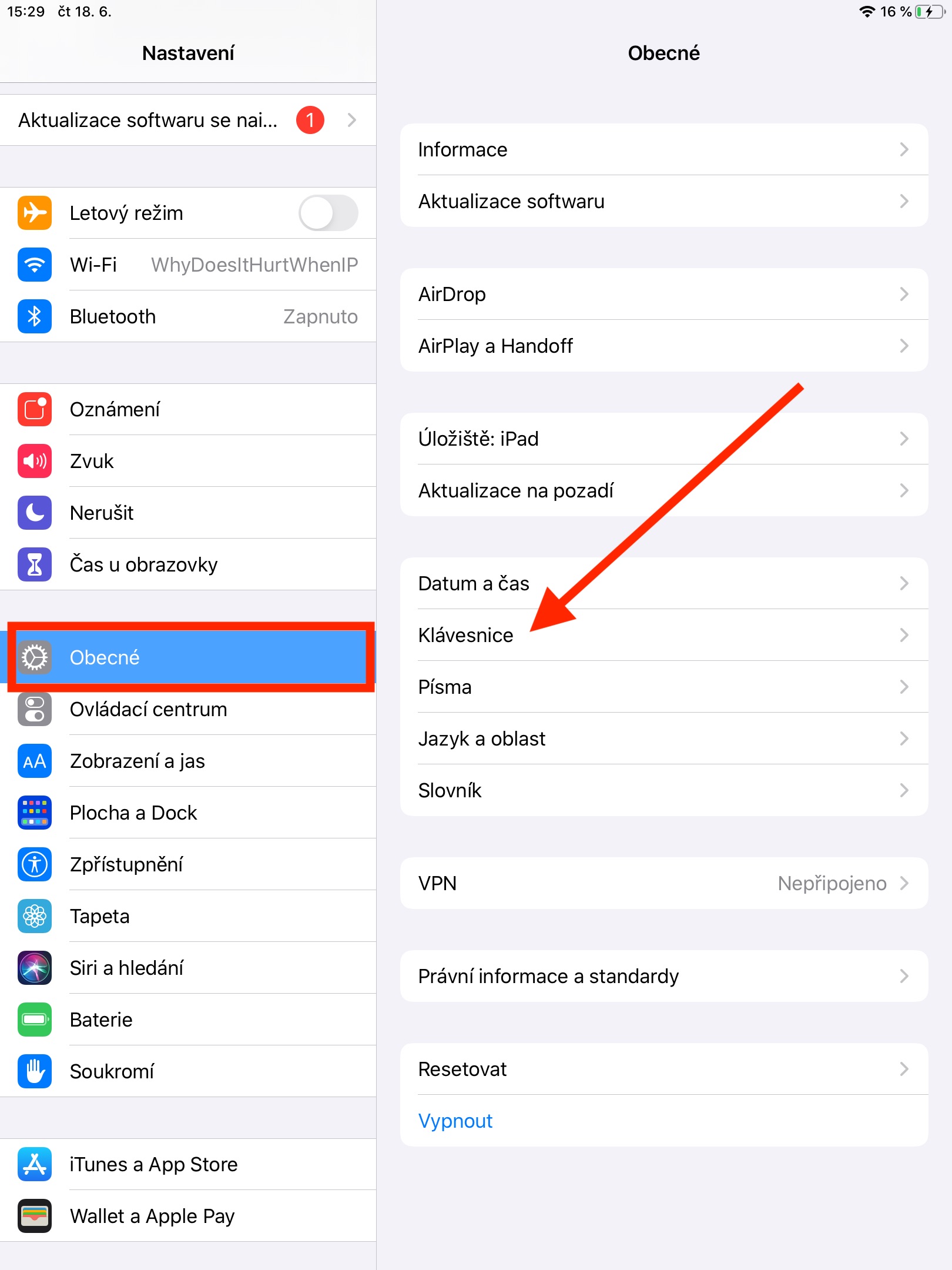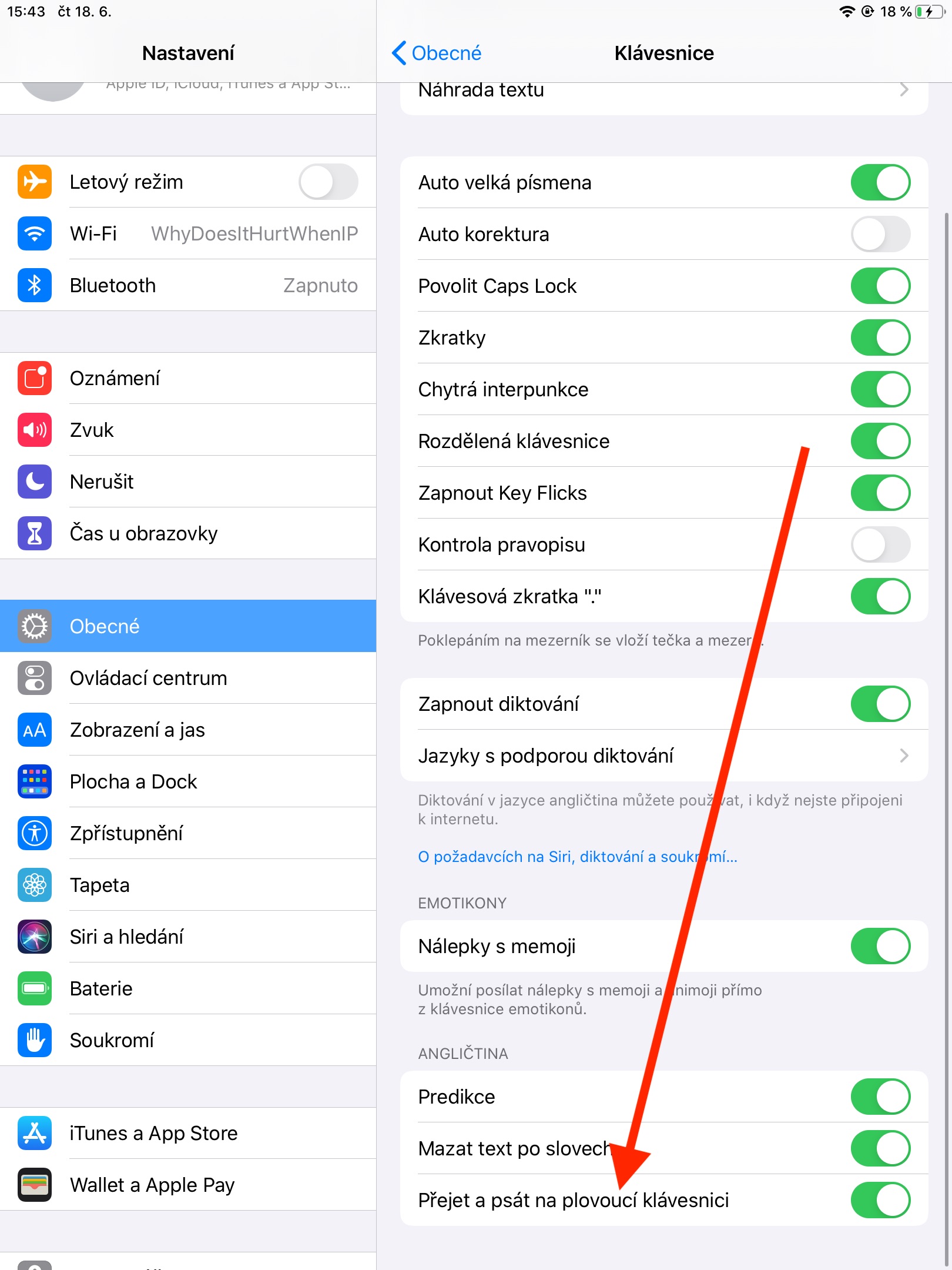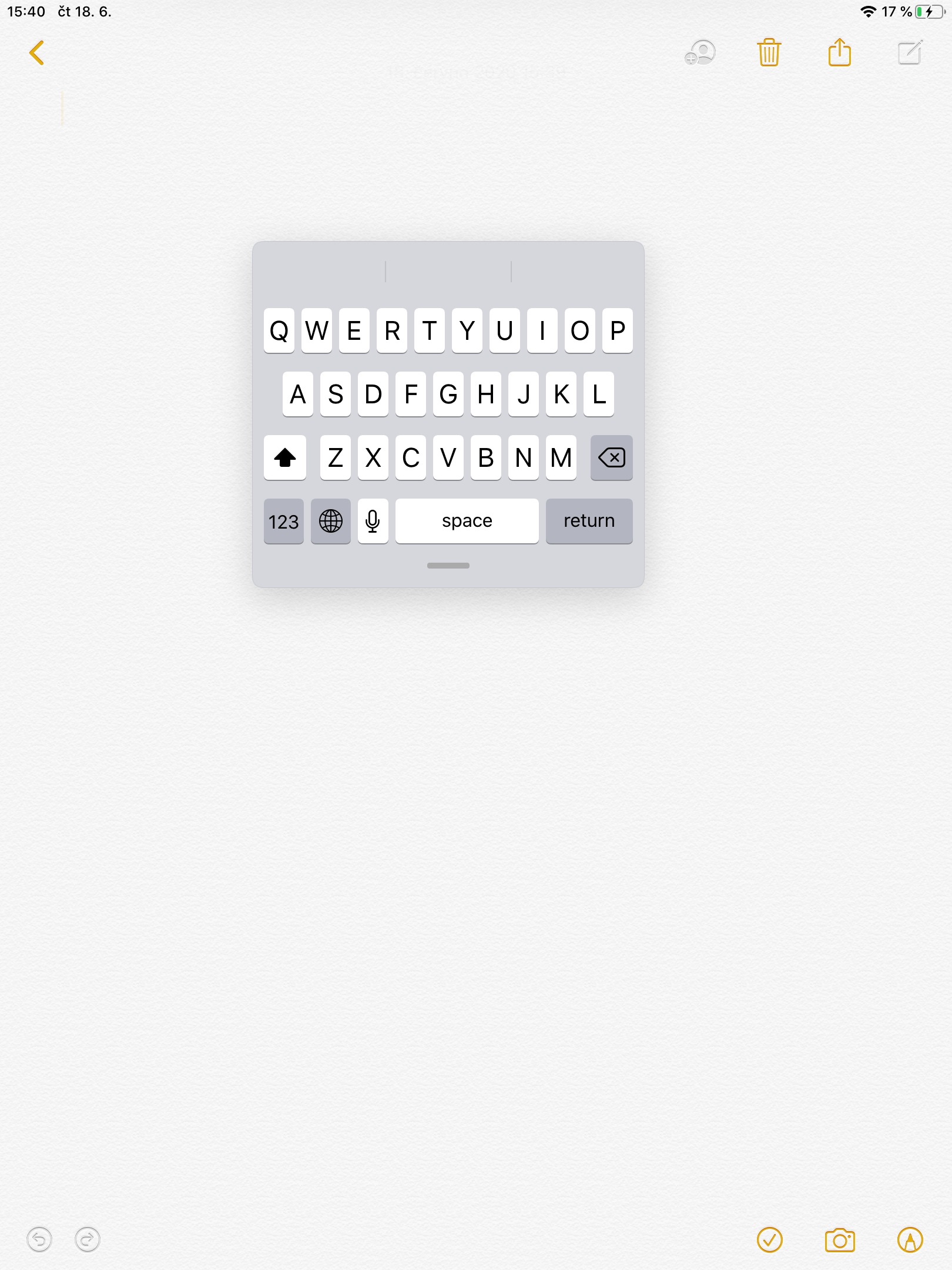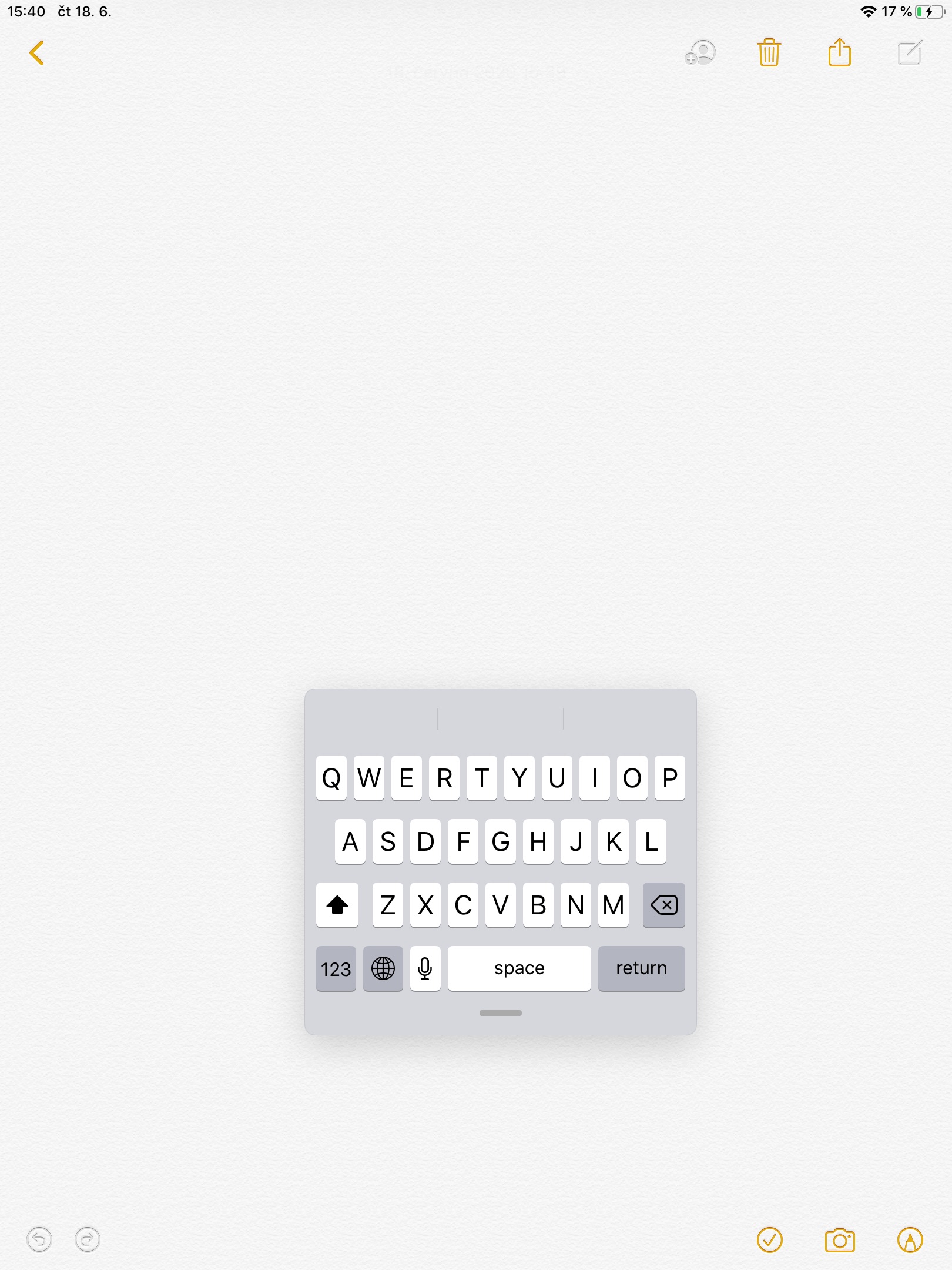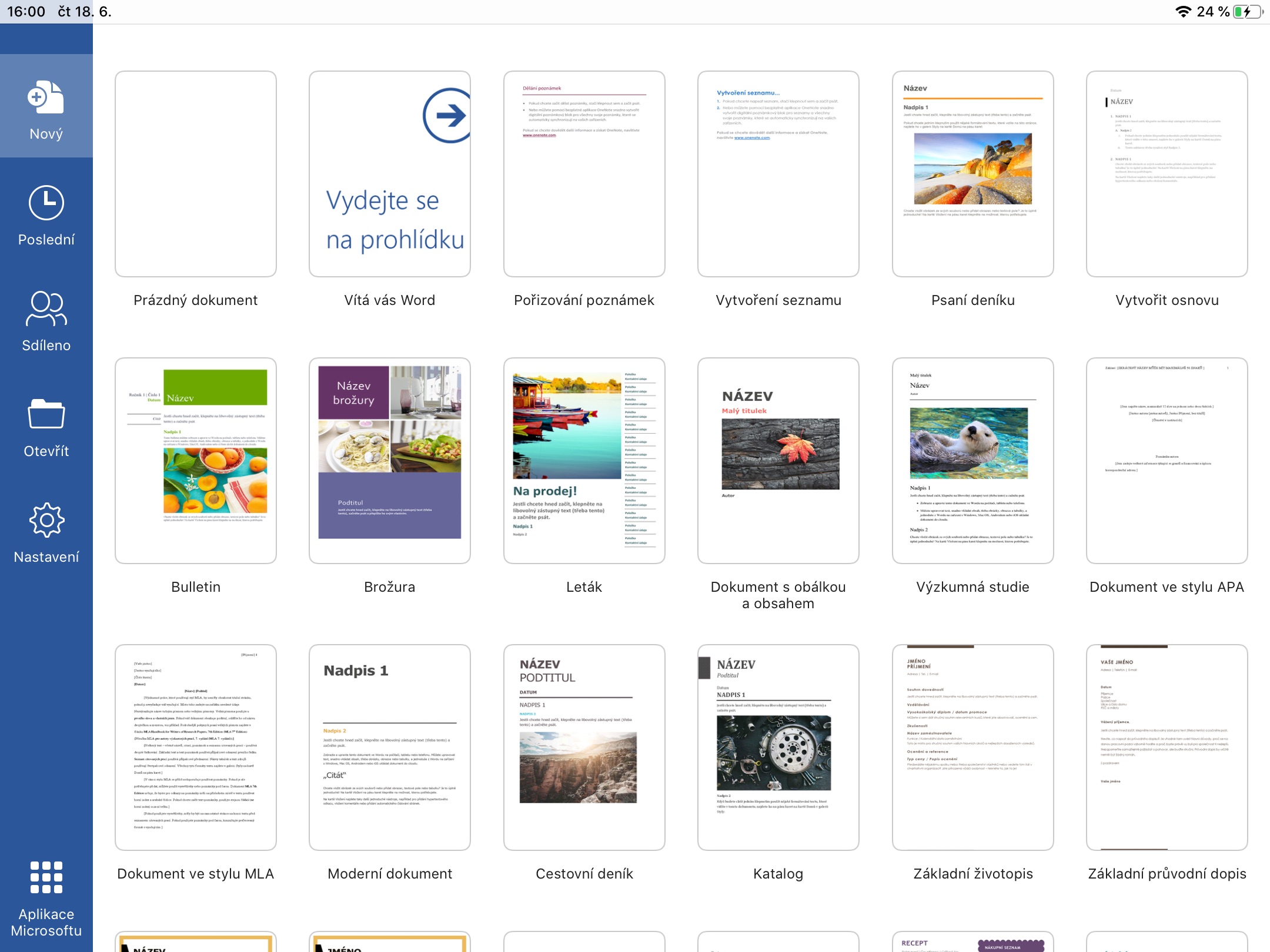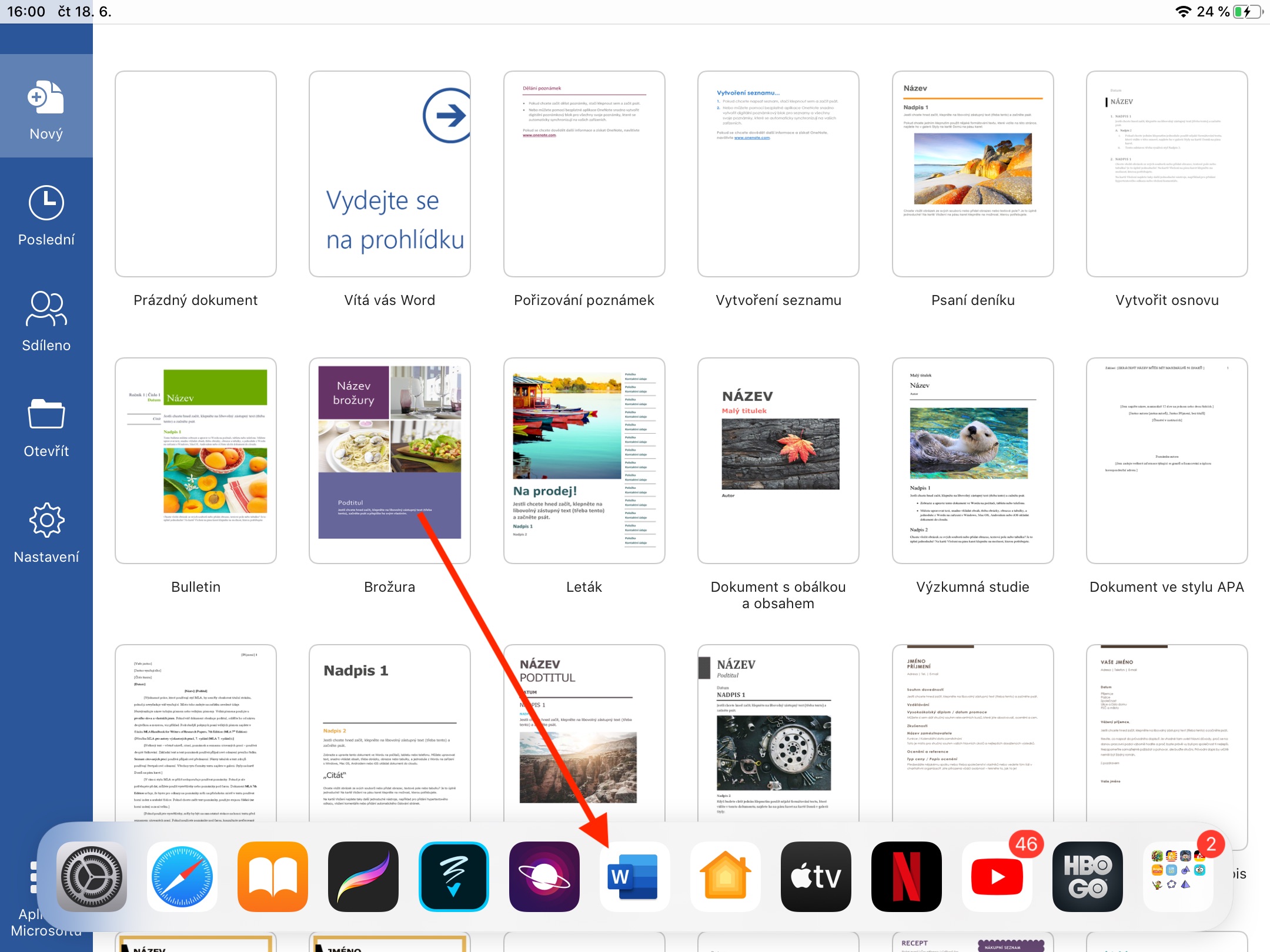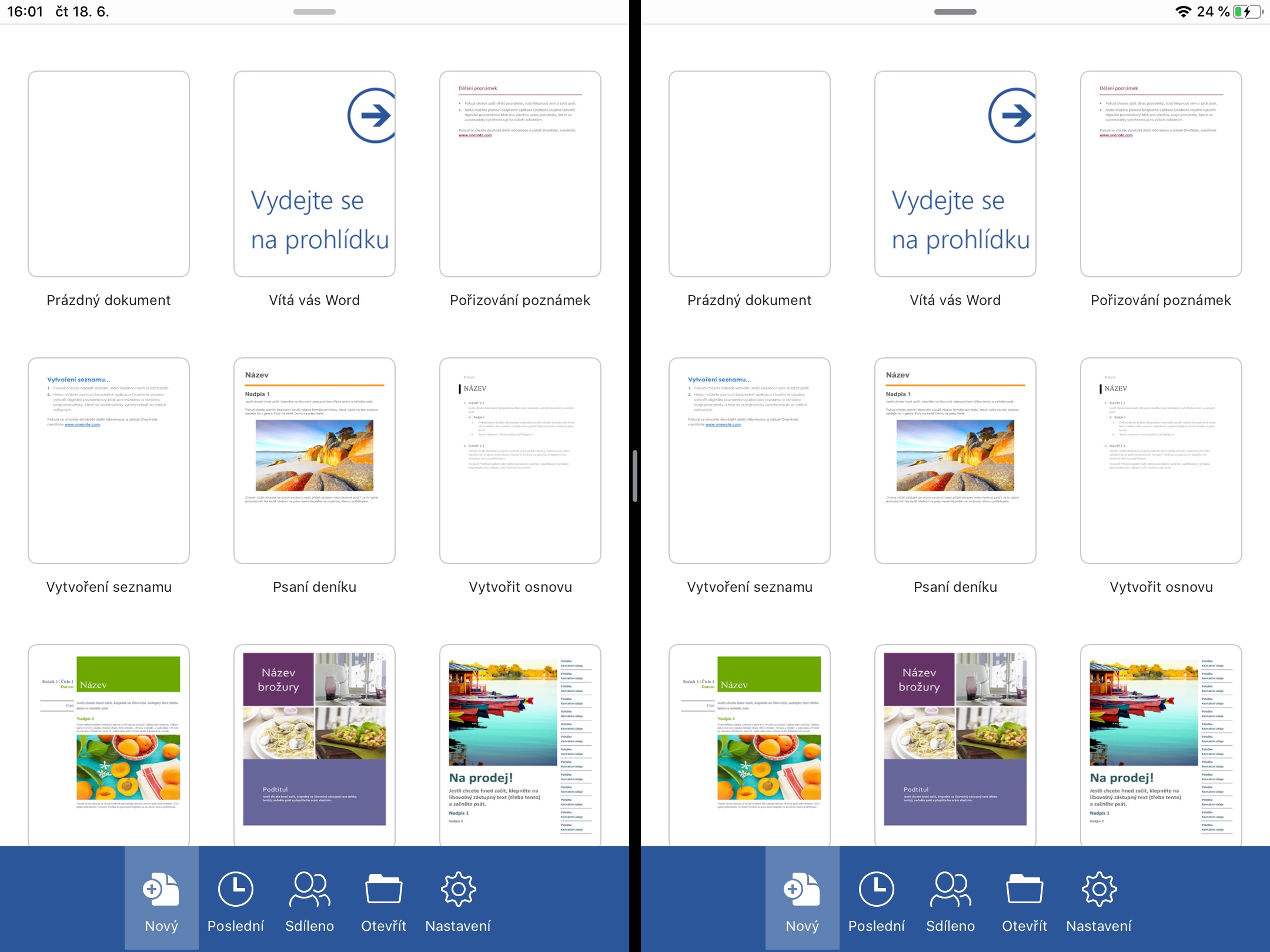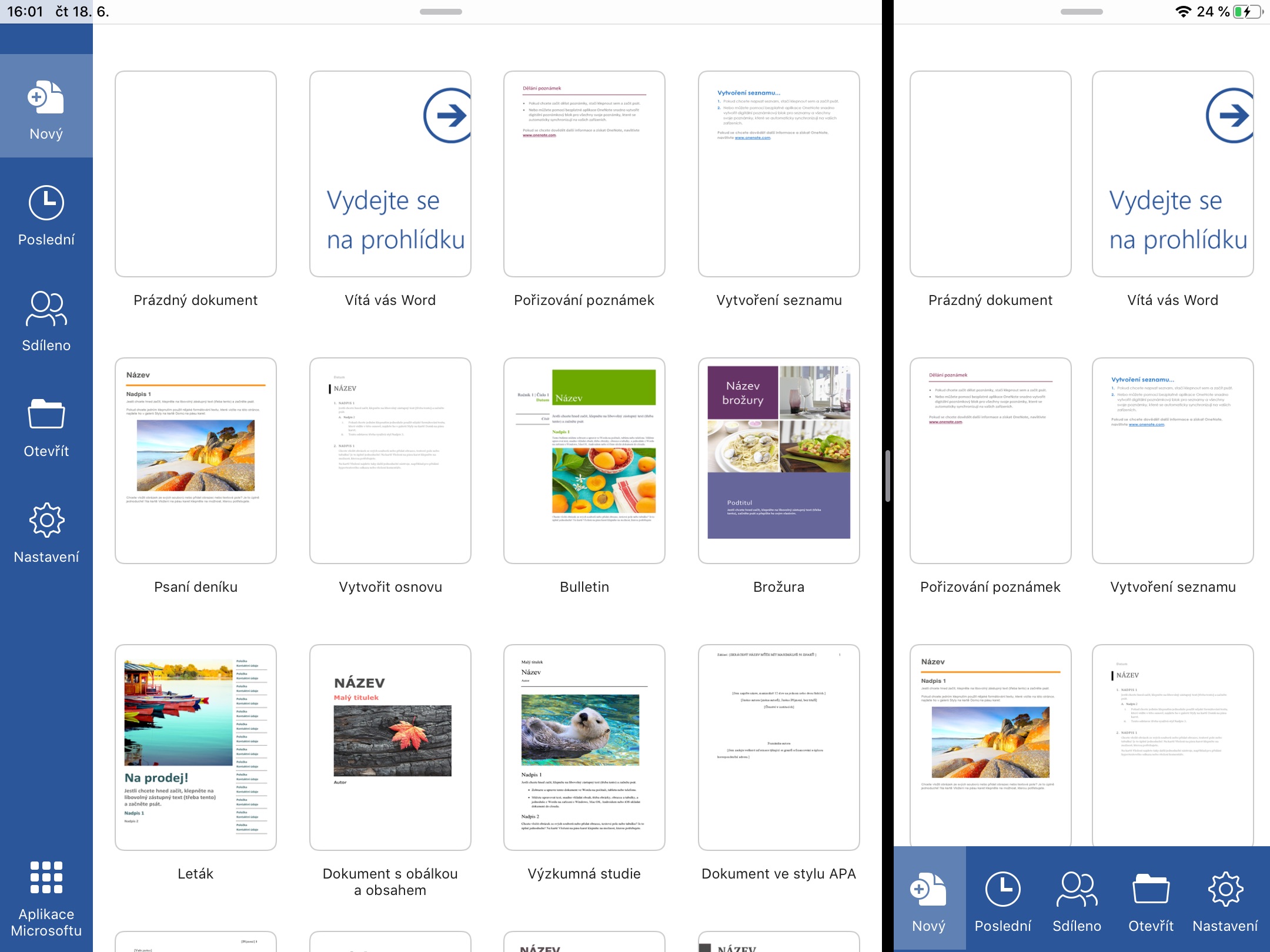Společnost Apple již v pondělí představí nové verze svých operačních systémů – mezi nimi také iPadOS 14. Zatímco někteří budou jistě již po skončení úvodní Keynote usilovně pátrat po možnostech instalace vývojářské betaverze, někteří se možná rozhodnou si stávající verzi iPadOS ponechat na svém tabletu co možná nejdéle. Právě těm – ale nejenom jim – je určený dnešní článek, ve kterém si po delší době připomeneme základní tipy a triky pro co nejefektivnější využívání operačního systému pro jablečné tablety.
Mohlo by vás zajímat

Tipy pro práci s plochou
Plocha získala v operačním systému iPadOS zcela nové rozměry. V Nastavení ->Plocha a Dock můžete například nastavit počet a velikost ikonek na ploše vašeho iPadu. Pokud zvolíte variantu Více, můžete na jednu plochu umístit až třicet ikonek aplikací, varianta Větší zobrazí pouze dvacet ikonek, ale ve větší velikosti. Pro přizpůsobení panelu s widgety zajeďte na jeho spodní stranu, kde klepnete na Upravit – v nastavení můžete aktivovat ponechání zobrazení Dnes na ploše vedle aplikací.
Tipy pro práci s klávesnicí
Jedním z vylepšení, které Apple zavedl u operačního systému iPadOS, jsou nové možnosti práce s klávesnicí. Můžete využít například takzvanou plovoucí klávesnici pro pohodlnější psaní jednou rukou. Plovoucí variantu klávesnice na svém iPadu aktivujete tak, že na ní provedete gesto sevření dvěma prsty. Klávesnice se zmenší, její pozici na displeji iPadu můžete měnit dlouhým stiskem a následným tažením. Návrat ke klasickému zobrazení provedete gestem roztažení dvěma prsty na klávesnici. V operačním systému iPadOS lze u vybraných jazyků také využívat klávesnici QuickPath, na které můžete psát tahem namísto klasického klepnutí. Psaní tahem aktivujete v Nastavení -> Obecné -> Klávesnice. iPadOS také nabízí možnost využití gest pro práci s textem – jednoduchým klepnutím můžete začít pohybovat s kurzorem v textu, dvojitým poklepáním text vyberete. Pro zkopírování slouží gesto sevření třemi prsty, pro vložení zase rozevření třemi prsty. Trojitým poklepáním provedete výběr celého odstavce.
Více oken stejné aplikace a Sidecar
Operační systém iPadOS také nabízí v rámci multitaskingu možnost práce ve dvou oknech jedné a té samé aplikace najednou. Pro aktivaci této funkce nejprve běžným způsobem spusťte požadovanou aplikaci. Poté potažením prstem ze spodní části obrazovky směrem nahoru aktivujte Dock, vyberte v něm ikonku dané aplikace, podržte ji a opatrně přetáhněte za pravou nebo levou stranu displeje. Poměr velikosti oken můžete měnit přetažením lišty ve středu displeje iPadu. Svůj iPad můžete za určitých okolností také proměnit v sekundární displej vašeho Macu. Zapotřebí je Mac s operačním systém macOS Catalina, fungovat by měly novější MacBooky od roku 2015. Sidecar lze využít pouze u iPadů, které podporují Apple Pencil. Možnosti a aktivaci funkce SideCar provedete po kliknutí na menu v levé horní části obrazovky Macu -> Sidecar.